Tavolette grafiche
L'editor AliveColors consente di utilizzare le tavolette grafiche per creare o modificare le immagini. Quando si lavora con una tavoletta grafica è possibile dinamicamente modificare l'aspetto dei tratti attraverso pressione, inclinazione o rotazione della penna.
Inoltre è possibile utilizzare lo stilo per eseguire le funzioni del mouse (selezione degli strumenti, selezione dei colori, modifica dei parametri, ecc).
Ad esempio, consideriamo di lavorare con una tavoletta grafica utilizzando lo strumento Pennello colore ![]() .
.
Le impostazioni di base del pennello vengono visualizzate nel pannello Opzioni dello strumento sopra la Finestra immagine. Per visualizzare l'elenco completo dei parametri, premere l'icona dell'utensile nel pannello delle opzioni o fare clic con il tasto dx sull'immagine.

Per le opzioni dello strumento che possono essere controllate con la penna è disponibile un pulsante con il menu a discesa. Utilizzare il tasto sinistro del mouse per attivare/disattivare l'aggancio alle funzioni selezionate della penna. Fare clic con il tasto destro del mouse o tenere premuto il tasto sinistro del mouse per aprire l'elenco a discesa in cui è possibile scegliere quale funzione della penna corrisponderà a questo parametro del pennello:
 Pressione - il parametro dipende dalla pressione della penna;
Pressione - il parametro dipende dalla pressione della penna;
 Rotazione - il parametro dipende dalla rotazione della penna attorno al suo asse;
Rotazione - il parametro dipende dalla rotazione della penna attorno al suo asse;
 Inclinazione - il parametro dipende dall'inclinazione della penna.
Inclinazione - il parametro dipende dall'inclinazione della penna.
Assiceriamo la dimensione del pennello alla pressione della penna. La pressione debole della penna provoca un tratto sottile, la pressione forte determina un tratto largo fino a (ma non eccede) la dimensione del pennello specificata nel pannello Opzioni dello strumento.
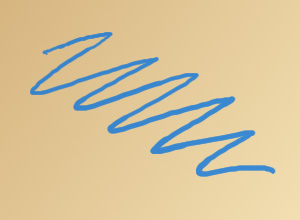 Linea sottile
Linea sottile
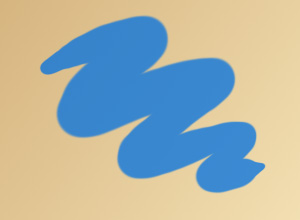 Linea spessa
Linea spessa
È possibile assegnare numerosi parametri dello strumento ad un'unica opzione della penna. Prendiamo in considerazione il caso di assegnare la pressione della penna ai parametri Dimensione e Opacità. La pressione debole provoca un tratto sottile e trasparente, la pressione forte produce un tratto largo e opaco. Lo spessore e l'opacità della linea disegnata non supereranno i valori specificati dei parametri dello strumento.
 Linea sottile e trasparente
Linea sottile e trasparente
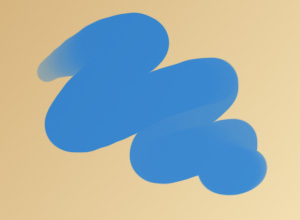 Linea spessa e opaca
Linea spessa e opaca
Facendo clic sul pulsante Predefinito nelle opzioni del pennello verranno ripristinati i valori originali. Tutte le impostazioni di assegnazione saranno disabilitate.
.gif)